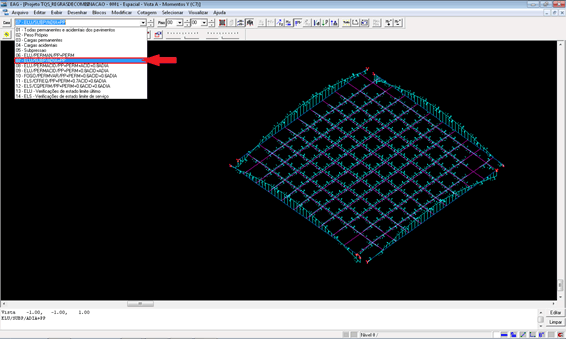Definição de uma nova combinação
No TQS, as combinações de ações são geradas automaticamente considerando os casos simples de carregamento, os tipos de carga (permanente, acidental, vento, excepcionais, etc.) e seus respectivos coeficientes ponderadores.
Entretanto, projetos específicos podem requerer combinações de carregamentos que não são contempladas na geração automática, precisando, assim, serem definidas novas combinações. Para isso, utiliza-se a ferramenta de “Edição das Regras de Combinações” do TQS.
Deve-se destacar que para o Modelo IV de análise estrutural, devem ser editadas as regras de combinações do sistema Pórtico-TQS e também do sistema Grelha-TQS. Quando se utiliza o Modelo VI, é necessário editar apenas as regras de combinações do Pórtico-TQS.
As regras de combinações do Pórtico-TQS podem ser editadas tanto via Edição de Dados do Edifício (item da aba ) quanto via Critérios de Regras de Combinações do Pórtico-TQS.
Para o modelo de grelha (utilizando-se o Modelo IV), as regras de combinações podem ser editadas tanto via Edição de Dados do Edifício (botão da aba ) quanto via Critérios de Regras de Combinações (para Concreto Armado ou para Concreto Protendido) do sistema Grelha-TQS.
Para ilustrar o procedimento de criação de regras de combinação, será apresentado a seguir um exemplo desenvolvido na versão 17 em que é criada uma regra de combinação para considerar os casos de carregamento de peso próprio e de carga adicional de subpressão, idealizando uma situação em que existam forças de subpressão atuando em uma laje.
Exemplo
Trata-se de um edifício analisado pelo Modelo IV.
Para que exista um caso de combinação de carregamentos apenas com o peso próprio e a carga adicional de subpressão será necessário criar uma nova regra, pois essa combinação não é gerada automaticamente com as regras padrões.
A fim de que essa combinação entre na envoltória de carregamentos utilizada no dimensionamento de vigas e lajes, será preciso criar uma combinação dentro do grupo ELU1.
Da mesma forma, no caso da envoltória de carregamentos utilizada no dimensionamento de pilares e fundações, deve-se criar uma combinação dentro do grupo ELU2.
Primeiramente, deve-se criar um caso de carga adicional referente à carga de subpressão:
(1)Acesse a Edição de Dados do Edifício;

(2)Acesse a guia “Cargas” e em seguida a aba “Outras”;
(3)Clique no botão “Inserir” e defina o título “Subpressao”;
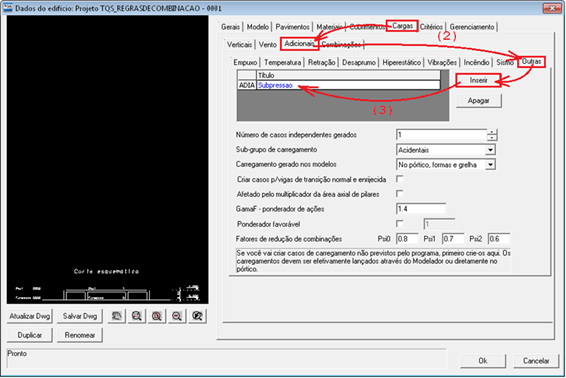
Note que a carga adicional criada é denominada ADIA.
Em seguida serão criadas as novas regras de combinações:
(4)Ainda na guia Cargas da Edição de Dados do Edifício, acesse a aba Combinações e clique no botão “Editar regras de combinações”;
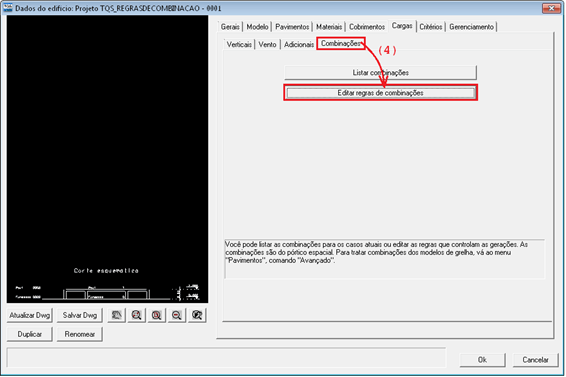
(5)Selecionado grupo ELU1, clique no ícone “Inserir regra de combinação”;
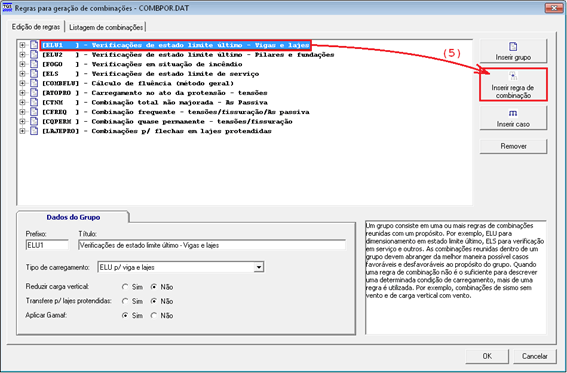
(6)Defina o prefixo da nova combinação (neste exemplo, SUBP) e o título da nova combinação (neste exemplo, Subpressao). Então pressione a tecla ;
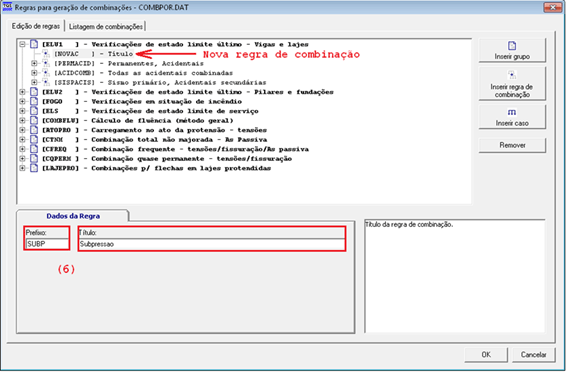
(7)Selecione a nova combinação inserida (SUBP), clique em “Inserir caso”;
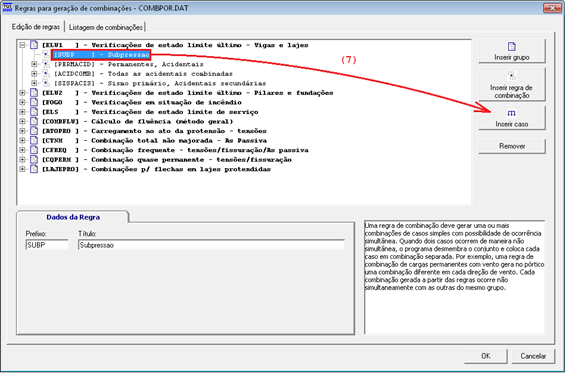
(8)No campo “Tipo”, selecione a opção “Caso simples” e clique no botão “Selecionar”. Selecione o caso [PP] – Peso Próprio e clique em “OK”. No campo “Multiplicador”, marque a opção “Outro” com o valor 1 (um). No campo “Gerar cada carregamento como principal pelo menos uma vez”, marque a opção “Não”. Pressione ;
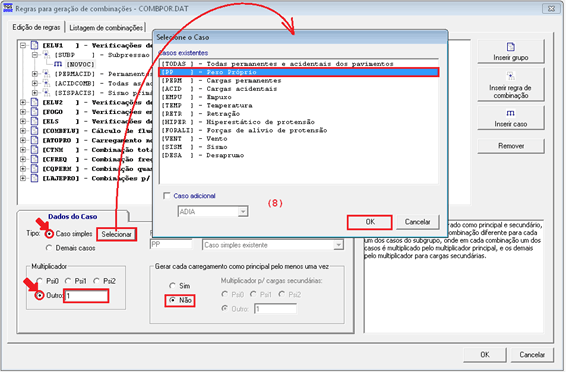
(9)Repita os passos (7) e (8), Dessa vez, na janela “Selecione o Caso”, marque a opção “Caso adicional” e selecione o caso ADIA.
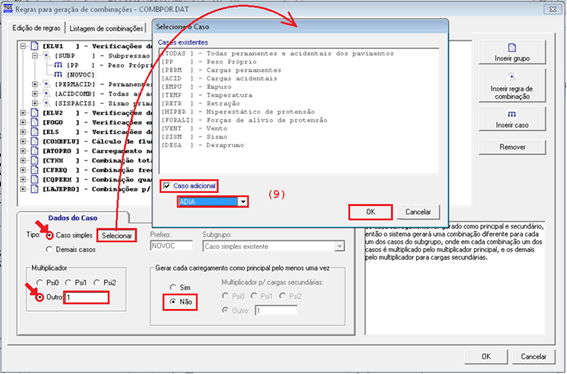
Repita os passos de (5) de (9), dessa vez selecionando o grupo ELU2 no passo (5).
Ao final, as novas regras deverão estar configuradas conforme mostra a figura a seguir.
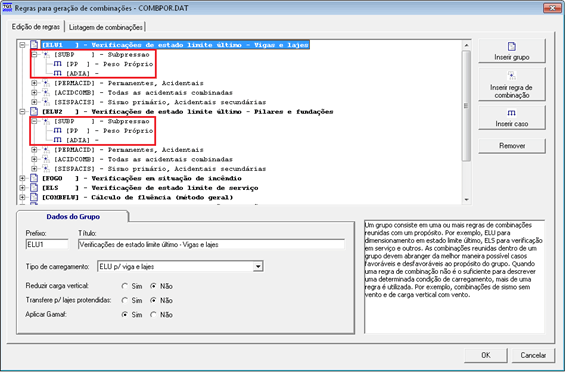
À medida que são realizadas as modificações nas regras, é possível conferir como ficará a geração das combinações por meio da aba .
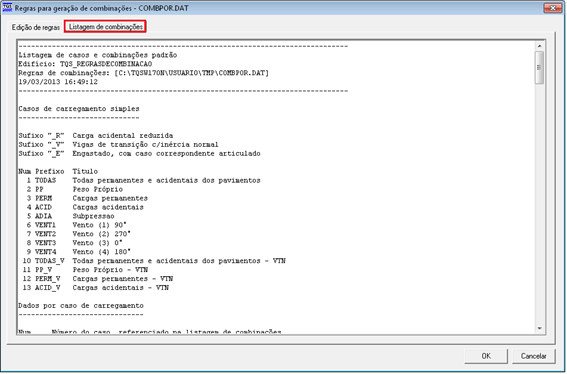
Na janela “Regras para geração de combinações – COMBPOR.DAT”, clique em “OK” para finalizar a edição de regras.
De volta a Edição de Dados do Edifício - Cargas - Combinações, clique no botão “Listar combinações” para verificar quais combinações de casos de carregamento foram efetivamente criadas.
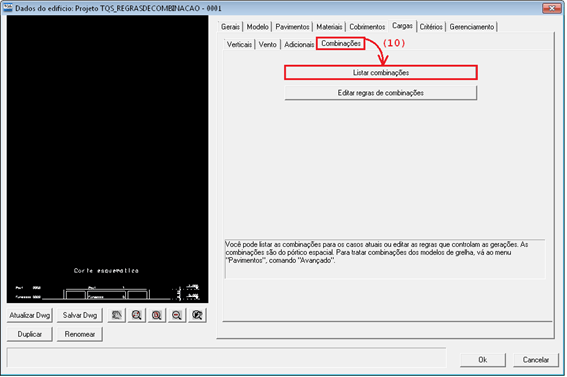
A seguir é apresentado um trecho da listagem gerada, destacando-se as novas combinações em vermelho.
Como o modelo de análise estrutural escolhido foi o Modelo IV será necessário editar as regras de combinações no sistema Grelha-TQS para que o dimensionamento de lajes considere a combinação de peso próprio e carga de subpressão.
------------------------------------------------------------------------------
Listagem de casos e combinações padrão
Edifício: TQS_REGRASDECOMBINACAO
Regras de combinações: [COMBPOR.DAT]
15/03/2013 13:30:05
------------------------------------------------------------------------------
(...)
Grupos de combinação [COMBPOR.DAT]
---------------------
Grupo ELU1 "Verificações de estado limite último - Vigas e lajes"
SUBP "Subpressao"
PERMACID "Permanentes, Acidentais"
ACIDCOMB "Todas as acidentais combinadas"
Grupo ELU2 "Verificações de estado limite último - Pilares e fundações"
SUBP "Subpressao"
PERMACID "Permanentes, Acidentais"
ACIDCOMB "Todas as acidentais combinadas"
Grupo FOGO "Verificações em situação de incêndio"
PERMVAR "Todas permanentes e variáveis ponderadas"
Grupo ELS "Verificações de estado limite de serviço"
CFREQ "Combinações frequentes"
CQPERM "Combinações quase permanentes"
Grupo COMBFLU "Cálculo de fluência (método geral)"
COMBFLU "Combinação para cálculo da fluência (método geral)"
Grupo LAJEPRO "Combinações p/ flechas em lajes protendidas"
Combinações geradas
-------------------
Num Número da combinação
AC Marcado se carga acidental reduzida
VT Marcado se viga de transição com inércia normal
Título Título gerado pelo sistema
Num AC VT Título
14 ELU1/SUBP/PP+ADIA
15 ELU1/PERMACID/PP+PERM+ACID
16 ELU1/ACIDCOMB/PP+PERM+ACID+0.6VENT1+0.8ADIA
17 ELU1/ACIDCOMB/PP+PERM+ACID+0.6VENT2+0.8ADIA
18 ELU1/ACIDCOMB/PP+PERM+ACID+0.6VENT3+0.8ADIA
19 ELU1/ACIDCOMB/PP+PERM+ACID+0.6VENT4+0.8ADIA
20 ELU1/ACIDCOMB/PP+PERM+0.8ACID+VENT1+0.8ADIA
21 ELU1/ACIDCOMB/PP+PERM+0.8ACID+VENT2+0.8ADIA
22 ELU1/ACIDCOMB/PP+PERM+0.8ACID+VENT3+0.8ADIA
23 ELU1/ACIDCOMB/PP+PERM+0.8ACID+VENT4+0.8ADIA
24 ELU1/ACIDCOMB/PP+PERM+0.8ACID+0.6VENT1+ADIA
25 ELU1/ACIDCOMB/PP+PERM+0.8ACID+0.6VENT2+ADIA
26 ELU1/ACIDCOMB/PP+PERM+0.8ACID+0.6VENT3+ADIA
27 ELU1/ACIDCOMB/PP+PERM+0.8ACID+0.6VENT4+ADIA
(...)
Acessando o sistema Grelha-TQS, entre nos critérios de regras de combinações para concreto armado.
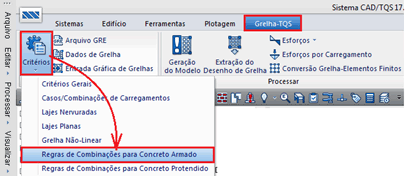
O procedimento de edição das regras de combinações é análogo ao explicado anteriormente (passos 5 a 8), dessa vez selecionando o grupo de combinações ELU.
Após essa a edição das regras de combinações da grelha, é necessário acessar a Edição de Dados do Edifício e clicar em “OK”. Isto é necessário para que alguns arquivos sejam remontados e a nova regra de combinação seja incluída nos casos de carregamento que serão considerados na análise da grelha.
Após o Processamento Global, os esforços resultantes da nova combinação de carregamentos podem ser analisados no Visualizador de Pórticos de Estado Limite Último (ELU):
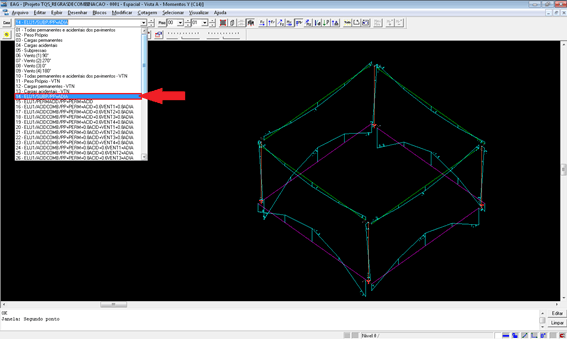
E também no Visualizador de Grelhas de Estado Limite Último (ELU):